1.场景介绍
在物料表单的视图中添加物料数据时,上传图片附件,保存后在物料的视图中,可以显示上传的附件图片。
本文以上述场景为例,讲解如何在视图中,创建显示列以显示图片。
#2.效果展示
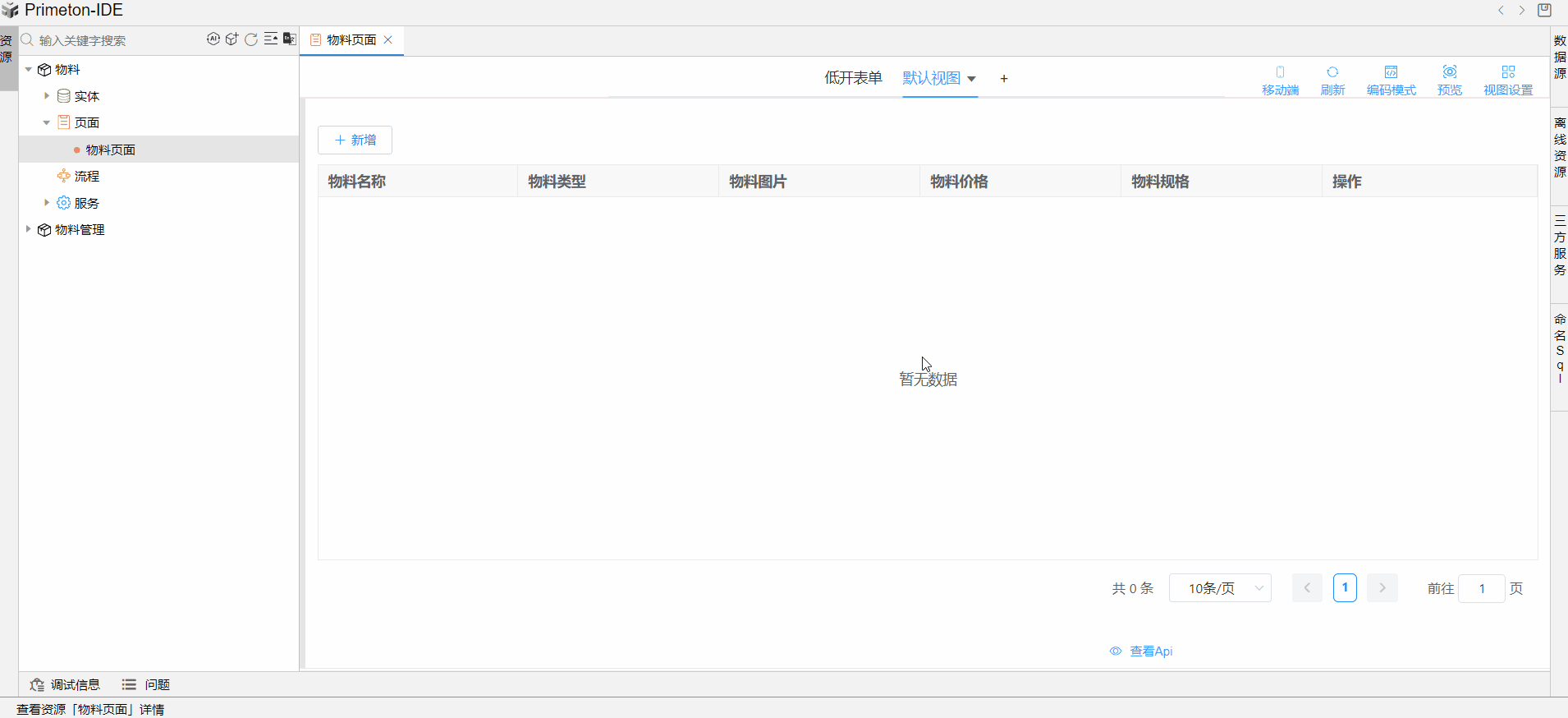
#3.实现思路
表单中使用附件上传组件上传图片,在视图的显示字段中物料图片的格式使用图片格式。
#4.操作步骤
#4.1创建数据实体
初始化数据库,以Mysql为例,脚本如下:
SET NAMES utf8mb4;
SET FOREIGN_KEY_CHECKS = 0;
DROP TABLE IF EXISTS `test_materials`;
CREATE TABLE `test_materials` (
`ID` varchar(255) CHARACTER SET utf8mb4 COLLATE utf8mb4_general_ci NOT NULL COMMENT '主键',
`name` varchar(255) CHARACTER SET utf8mb4 COLLATE utf8mb4_general_ci NULL DEFAULT NULL COMMENT '物料名称',
`material_type` varchar(255) CHARACTER SET utf8mb4 COLLATE utf8mb4_general_ci NULL DEFAULT NULL COMMENT '物料类型',
`material_img` varchar(255) CHARACTER SET utf8mb4 COLLATE utf8mb4_general_ci NULL DEFAULT NULL COMMENT '物料图片',
`prices` varchar(255) CHARACTER SET utf8mb4 COLLATE utf8mb4_general_ci NULL DEFAULT NULL COMMENT '物料价格',
`spce` varchar(255) CHARACTER SET utf8mb4 COLLATE utf8mb4_general_ci NULL DEFAULT NULL COMMENT '物料规格',
PRIMARY KEY (`ID`) USING BTREE
) ENGINE = InnoDB CHARACTER SET = utf8mb4 COLLATE = utf8mb4_general_ci ROW_FORMAT = Dynamic;
SET FOREIGN_KEY_CHECKS = 1;
创建物料数据实体,拖动数据源内的物料表至低开页面中,并保存。
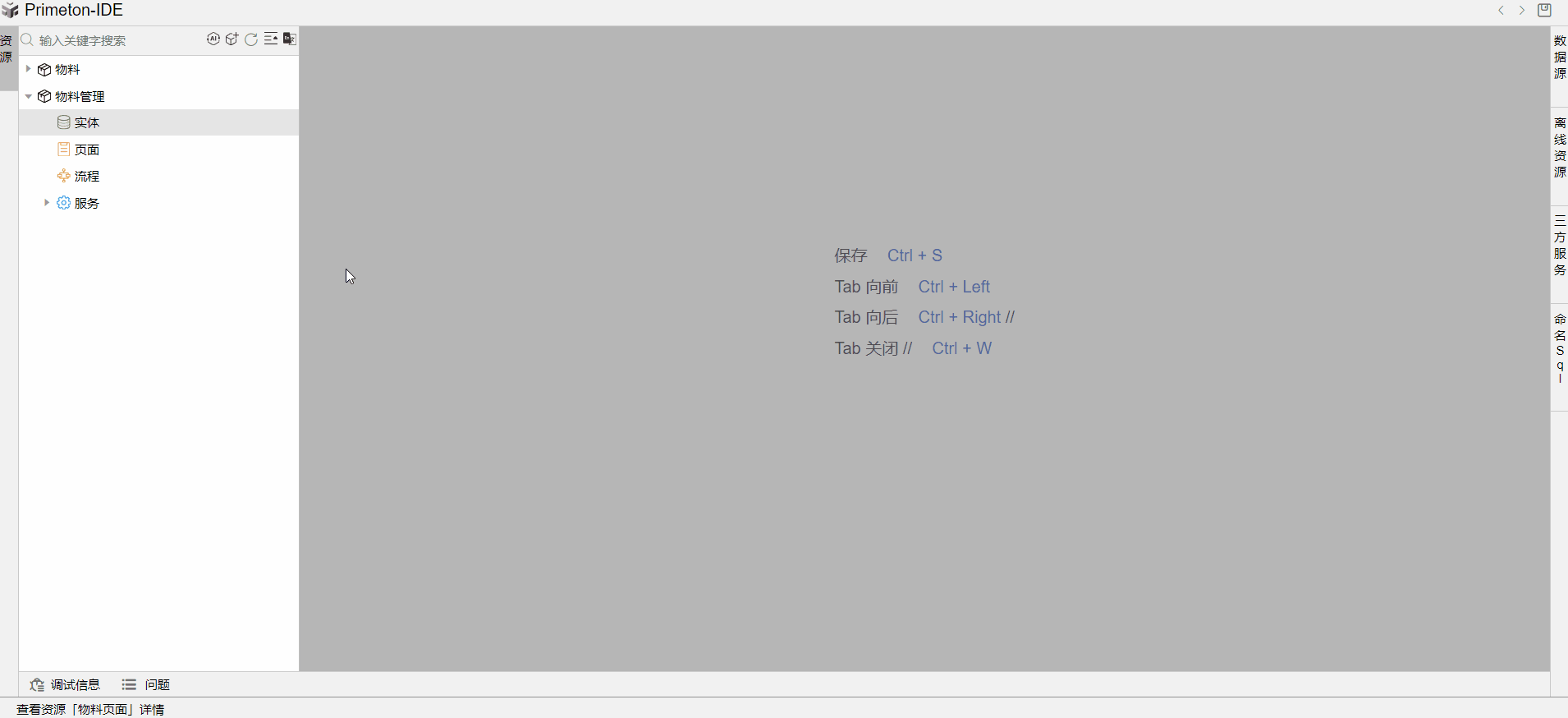
#4.2创建表单及视图
右键物料实体模型,生成页面,调整物料表单,并保存。
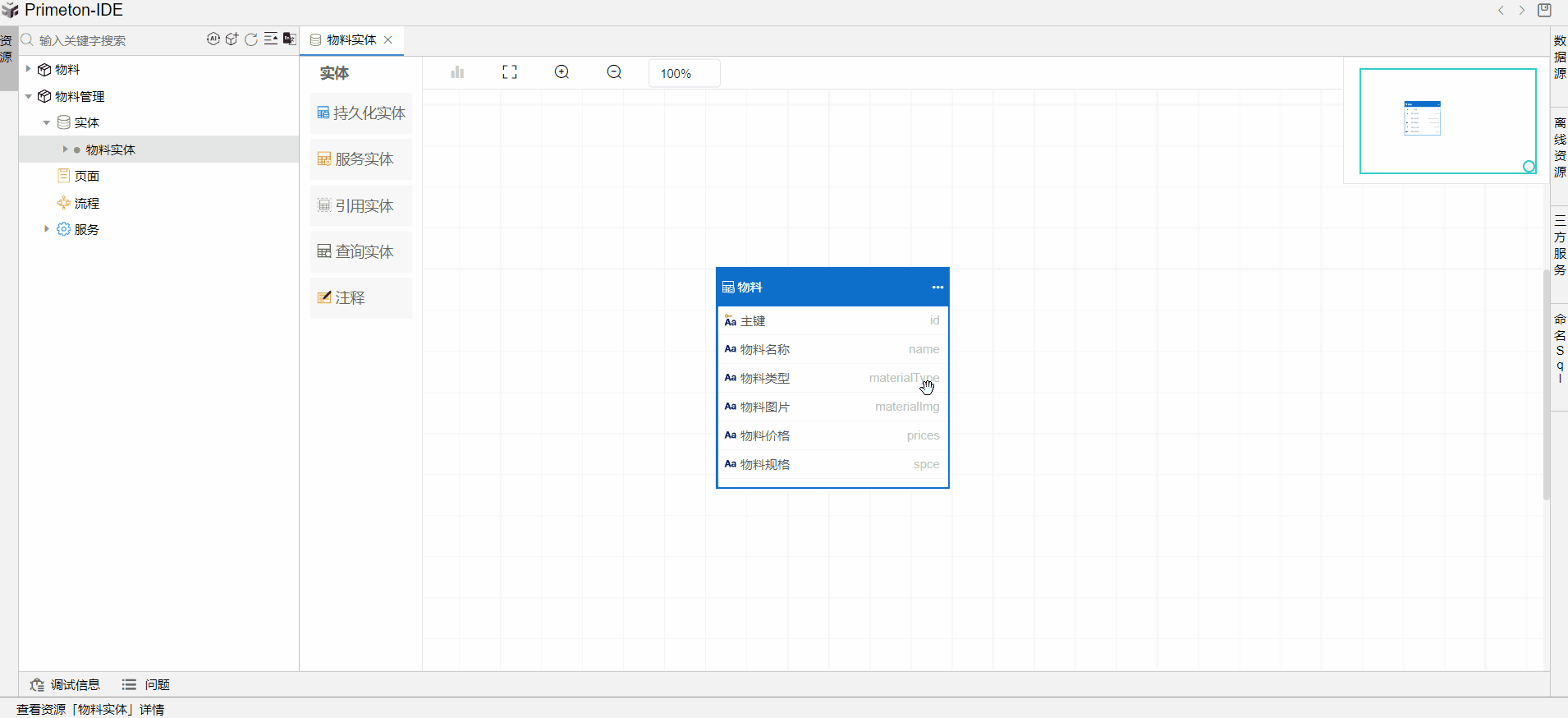
选择物料图片组件,修改物料图片的组件为附件上传。
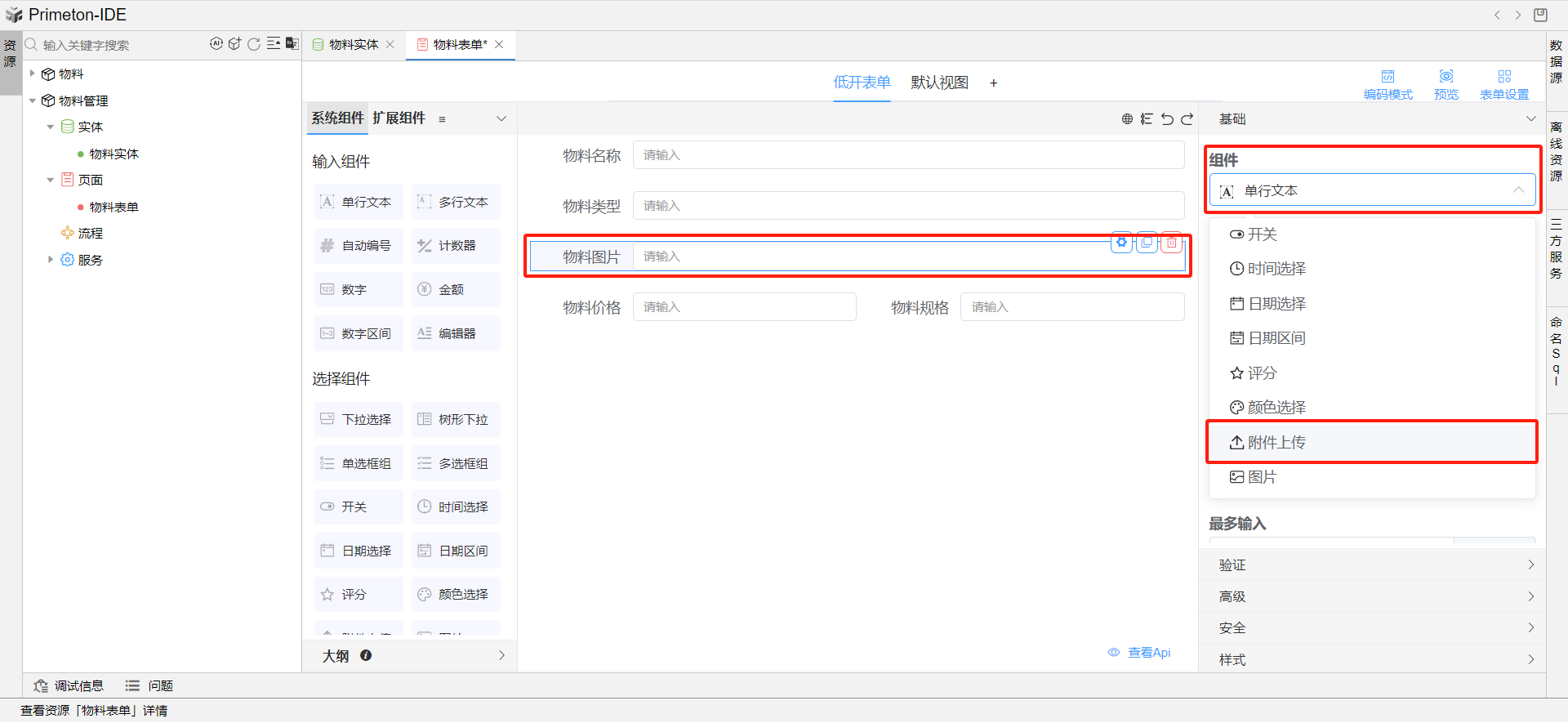
更改文件类型为图片,展示模式为图片,并保存。
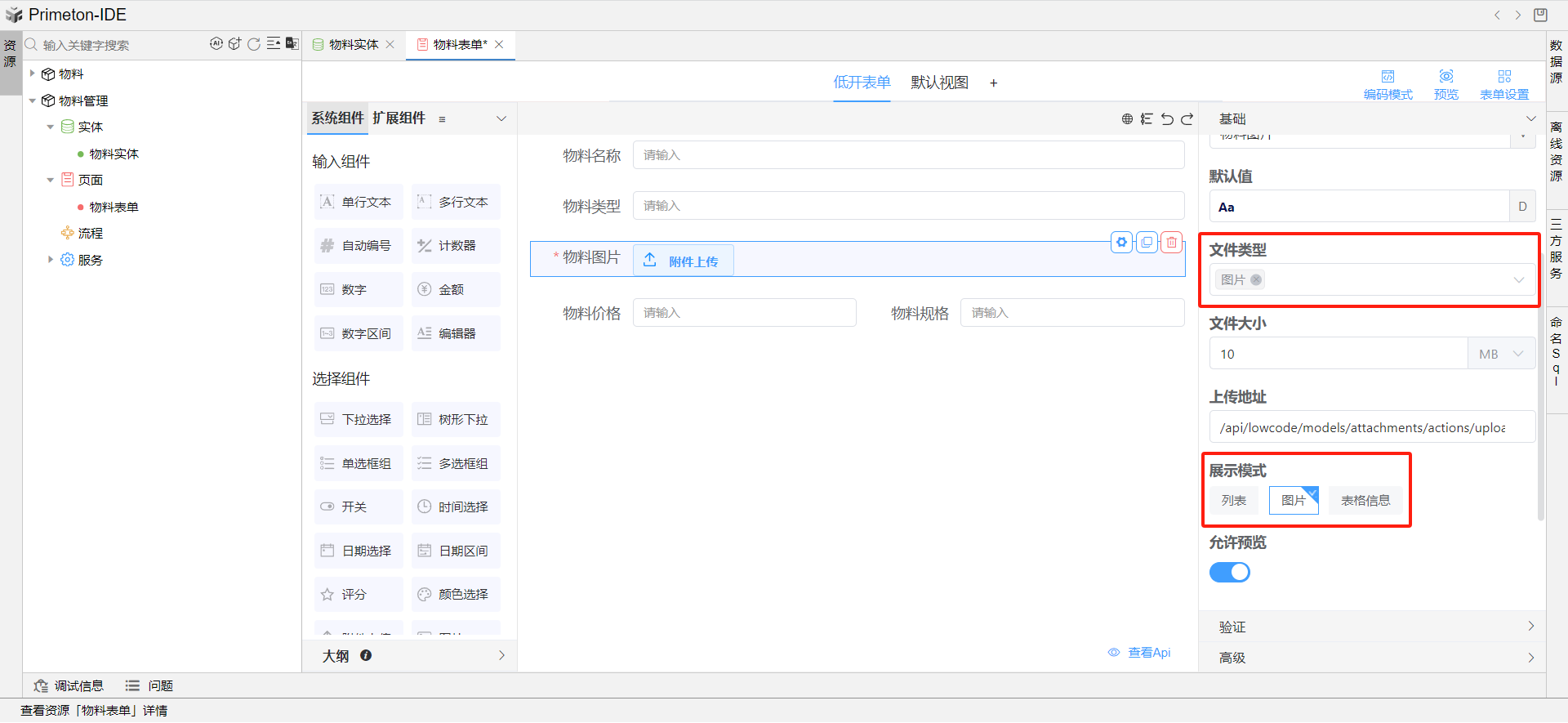
点击默认视图,点击视图设置-显示字段,物料图片的格式选择图片。
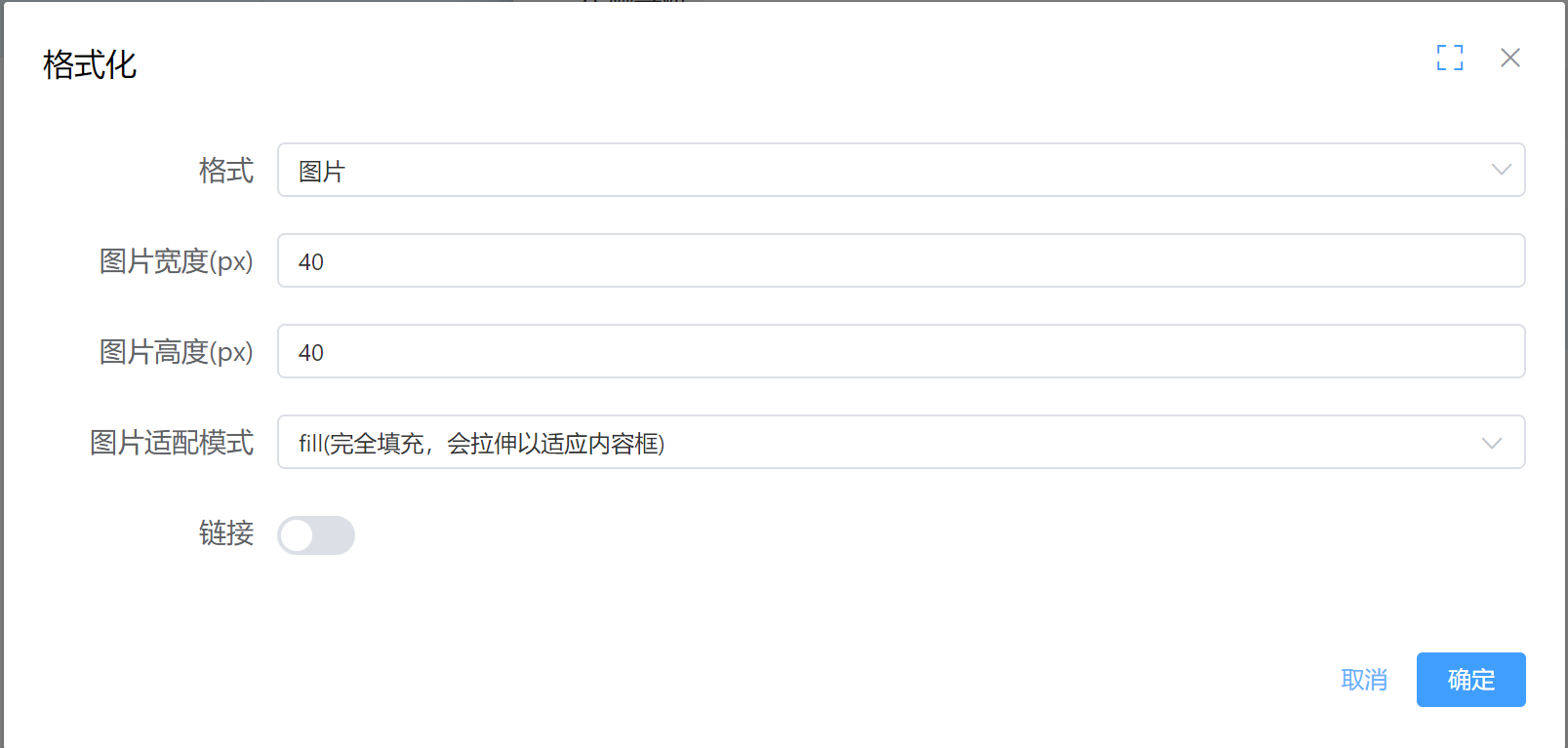
最终效果:
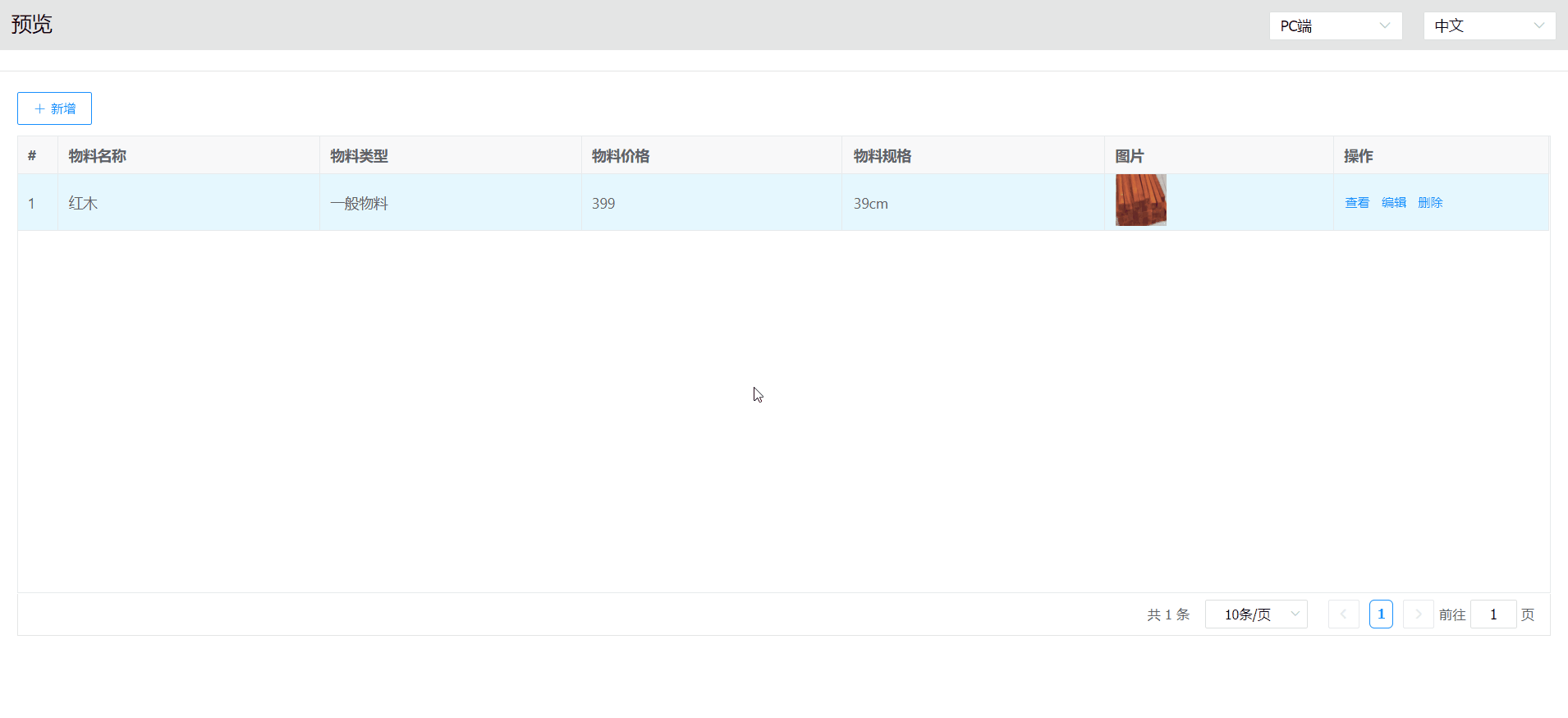




















 2579
2579

 被折叠的 条评论
为什么被折叠?
被折叠的 条评论
为什么被折叠?








